今回は「iPhone / iPad で、選択テキストから直接Chrome検索」を可能にする ダイレクトChrome検索ショートカット をご紹介します!!

今回はFXや投資とは全く関係ない内容です(笑)
このショートカットで出来ることはこんな感じです。↓↓↓
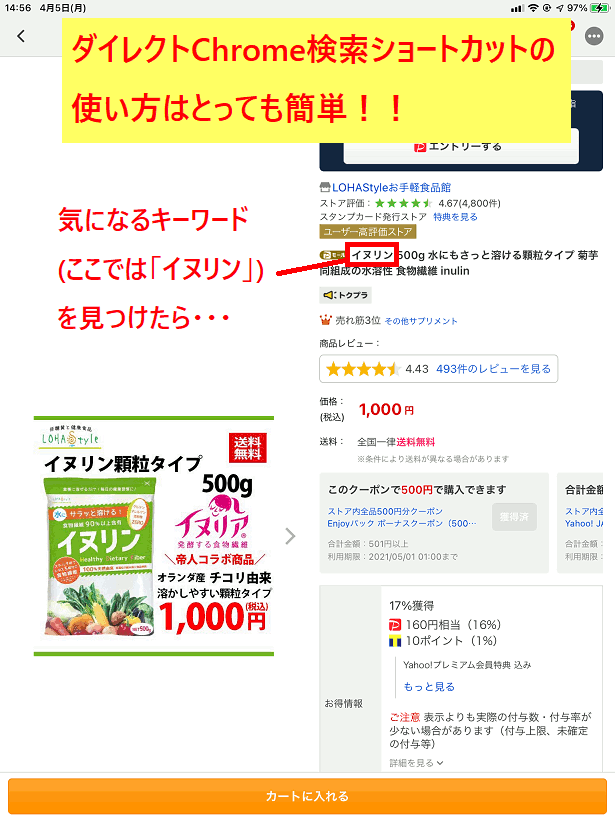
自分用に作成したものですが、Chromeを使っている方はみんな使いたいのでは? と思って公開することにしました。
【”ダイレクトChrome検索ショートカット” って何がいいの?】
みなさんは (SNSやGmailの本文等で) 気になる・調べたいキーワードを見つけた時、そのキーワードはどうやって検索していますか?
Chromeを使われている方は、恐らく最低でも以下の7ステップを踏んでいるのではと思います。
①:検索したいキーワードを選択
②:キーワードをコピー
③:ホーム画面 (またはマルチタスク画面) に遷移
④:Chromeアプリを起動
⑤:新しいタブを開く
⑥:アドレスバーをタップ
⑦:「🔍コピーしたテキスト」を選択

結構面倒ですよね…
これに対し、Canaryの作成した「ダイレクトChrome検索ショートカット」を使えば、以下のように たった3ステップでChrome検索が可能になります!!
①:検索したいキーワードを選択
②:「共有」を選択
③:「Search with Chrome」を選択
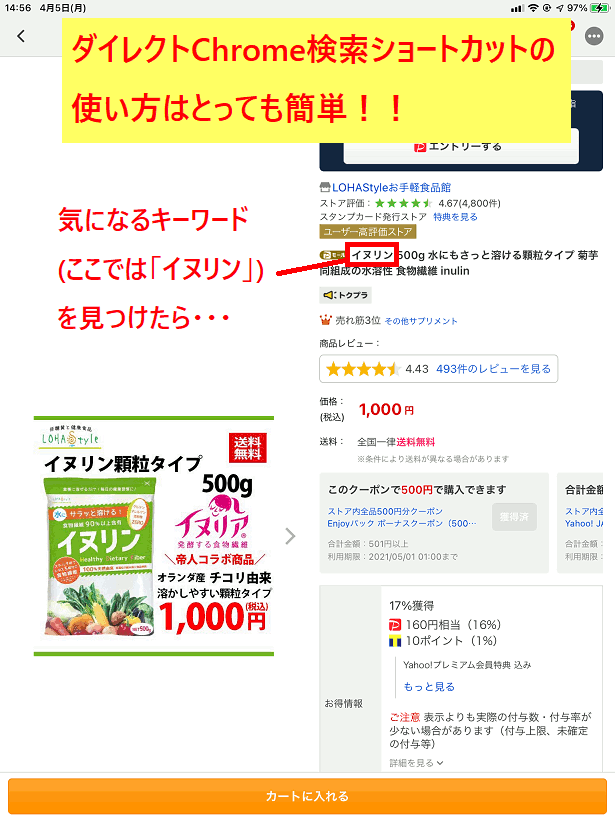
【インストール手順】
「ダイレクトChrome検索ショートカット」は、インストールも簡単です!
iPhone / iPadで以下のボタンをタップし、後は指示通りに保存すれだけでOKです。
上のボタンをタップするとショートカットの登録画面に飛びます。
下へスクロールして行くと出現する「信頼されていないショートカットを追加」ボタンをタップすると、「マイショートカット」に「Search with Chrome」が追加されます。
これでインストールは完了です。
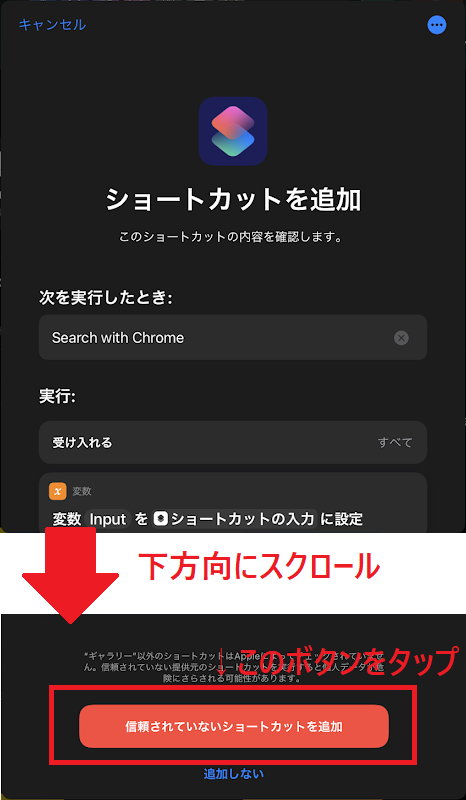
【まとめ】
Canaryが作成した「ダイレクトChrome検索ショートカット」をご紹介しました。
iPhoneを持っておらず、説明用のスクリーンショットがiPad画面なのが恐縮ですが、iPhone (iOS12~) でもちゃんと動作したとの報告がありましたので、安心してご活用ください!

コメント